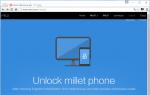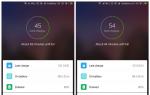Მნიშვნელოვანი ინფორმაცია
თქვენი უსაფრთხოებისთვის, გთხოვთ, წაიკითხოთ ქვემოთ მოცემული წესები Mi Phone-ისთვის.
არ გამოიყენოთ თქვენი სმარტფონი იმ ადგილებში, სადაც ის შემოღობილია
თვალი არ მიაკაროთ იმ ადგილებს, სადაც სტილისტის ჰალსტუხის სიგნალი შეიძლება შუაში იყოს ჩაგდებული, მაგალითად, ასეთი ტიპის ბენზინგასამართ სადგურებზე.
არ მისცეთ სმარტფონს სასმელი.
გამოიყენეთ მხოლოდ ორიგინალური ბატარეები და აქსესუარები.
დაიწყეთ თქვენი სმარტფონის შეკეთება მხოლოდ ავტორიზებულ სერვის ცენტრებში.
ყურადღებით წაიკითხეთ აქსესუარების არჩევის ინსტრუქციები.
Xiaomi Communications Co., Ltd. და Xiaomi-ის სხვა ფილიალები არ არიან პასუხისმგებელნი ყველა დარტყმაზე და დარტყმაზე, რომელიც წაართმევს არაავტორიზებულს.
გადაყარეთ პროდუქტი სწორად! Tsej pristriy არ traced სხვა butovyh vіdkhodami for zakhistu navkolishny შუა. მიეცით იოგო გადამუშავებისთვის.
პატივისცემა!
Іsnuє nebezpeka vibuhu pіd საათი არაორიგინალური ბატარეის დაყენებისას. გადაყარეთ მონაცვლე ბატარეები ინსტრუქციის მიხედვით.
იმისათვის, რომ თავი დააღწიოთ ცუდი სმენის ორგანოებს, არ მოუსმინოთ მუსიკას სიმკვრივის მაღალ დონეზე აყვავებული საათის განმავლობაში.
მუშაობის ტემპერატურას დავამატებ: 0-დან 40 °C-მდე.
ელექტრომომარაგების ხაზთან მიერთებისას დახურეთ გამოსასვლელი განყოფილებასთან ახლოს; მასზე წვდომა შეიძლება შეფერხების გარეშე.
ბატარეა და დატენვა
ბატარეის ხატულა ზედა მარჯვენა კუთხეში აჩვენებს დატენვის დონეს ან დამტენის სადგურს. ანგარიშის ინფორმაციის სანახავად გადადით უსაფრთხოება > ბატარეა > პარამეტრები > ბატარეის მაჩვენებელი.
USB კავშირი
თქვენ შეგიძლიათ გადაიტანოთ მონაცემები თქვენი სმარტფონიდან USB კაბელის გამოყენებით სხვა მოწყობილობებზე. რომელისთვის აირჩიეთ კავშირის ტიპი: მხოლოდ დატენვა/ფაილის გადაცემა/ფოტო გადაცემა.
ყურსასმენი: მოკლე დახმარება
პაუზა / დაწყება. დააჭირეთ ცენტრალურ ღილაკს.
წინა ბილიკი. დააჭირეთ ღილაკს "უკან".
მიიღეთ wicklik. დააჭირეთ ცენტრალურ ღილაკს შეყვანის ზარის საათისთვის.
დაასრულე ვიკი. დააჭირეთ ცენტრალურ ღილაკს ზარის დასასრულებლად.
Vidhility Viklik. დააჭირეთ და დააჭირეთ ცენტრალურ ღილაკს ხმის გასაცემად.
* MIUI-ის დანარჩენ ვერსიებში ღილაკების ფუნქციების ხელახლა კონფიგურაცია შესაძლებელია.
ძირითადი ფუნქციები
პროგრამები
პროგრამის გასაშვებად დააწკაპუნეთ ამომხტარ ხატულაზე.
სამუშაო მაგიდის ჩასართავად დააჭირეთ ღილაკს "Do home".
სხვა სამუშაო მაგიდებზე გადასასვლელად, იმოძრავეთ მარცხნივ ან მარჯვნივ.
ახლახანს პროგრამების სანახავად დააჭირეთ ღილაკს "მენიუ".
ქილა
დამატებითი ჟესტიკულაციისთვის შეგიძლიათ გამოიყენოთ ხატები, მენიუები, კლავიატურის შეყვანა.
ტორკანია:პროგრამის გასახსნელად აირჩიეთ მენიუს ელემენტი, დააჭირეთ ღილაკს ან შეიყვანეთ სიმბოლო დახმარების ეკრანის კლავიატურის უკან, შეეხეთ ეკრანს.
შეტევა და დილა:ოფციებზე წვდომის მოსაშორებლად, დააჭირეთ და გააჩერეთ ელემენტი ორ წამზე მეტი ხნის განმავლობაში.
საქანელა:გაუშვით მარცხნივ ან მარჯვნივ სამუშაო მაგიდაზე ან პროგრამის ეკრანზე სხვა პანელების დასათვალიერებლად. გადაახვიეთ ზევით ან ქვევით, რათა გადაახვიოთ ვებ გვერდზე ან ისეთი ელემენტების სიაში, როგორიცაა კონტაქტები.
Ჩქმეტა:გახსენით თითები პირდაპირ ერთი ხედის ვებ გვერდზე, რუქები ან სურათები გასადიდებლად და, ბოლოს, შემცირების ცენტრში.
გადაადგილება:დააწკაპუნეთ და გადაიტანეთ ელემენტი გადასატანად.
მეტროს დაკვრა:გასადიდებლად დააჭირეთ ვებგვერდს ან სურათს.
შეხსენების პანელი
ჩამოწიეთ სტატუსის ზოლი, რომ გახსნათ საინფორმაციო პანელი და დაათვალიეროთ დეტალები.
ტექსტის შესავალი
ტექსტის შესაყვანად გამოიყენება ვირტუალური კლავიატურა. ქვემოთ არის კონდახი її vikoristannya. ინტერფეისი და ფუნქციების სია დევს კლავიატურაზე, როგორც თქვენ შეარჩიეთ აქციისთვის.
კლავიატურის შეყვანა:
1. კლავიატურის გასახსნელად დააჭირეთ შეყვანის ველს (მაგალითად, რჩევა). იქ გამოჩნდება მოციმციმე კურსორი.
2. დაიწყეთ აკრეფა.
* შეგიძლიათ აირჩიოთ სხვა კლავიატურა შეხსენების ზოლის ჩამოწევით ტექსტის შეყვანის საათის განმავლობაში, შეხსენების ზოლზე კლავიატურის ხატულაზე შეხებით და გაუქმების არჩევით.
ძირითადი ფუნქციების აღწერა
ტელეფონი
Zdiysnennya vikliku
შეიყვანეთ დამატებითი ზარის ნომერი და დააჭირეთ ზარის ღილაკს.
"+" სიმბოლოს შესაყვანად დააჭირეთ და დააჭირეთ რიცხვს "0" დაახლოებით ერთი წამის განმავლობაში.
სიმბოლო ",""-ის შესაყვანად დააჭირეთ და ამოაჭრით სიმბოლო "*" დაახლოებით ერთი წამით.
შექმენით ვიკი დახმარებისთვის T9
იპოვეთ კონტაქტი მისი სახელის/სახელის ნაწილის/ნომრის აკრეფით. ძიების შედეგები დადასტურდება. ამ დროისთვის ინგლისური ენა ნაკლებია.
ყოველკვირეული ყოველკვირეული ჟურნალიდან
ვინ შეიძლება მოიძებნოს "ვიკიკის" ავტორში. შეგიძლიათ დარეკოთ ტელეფონით პირადი კონტაქტის დამყარებით.
მარჯვენა ხელის ისრის ხატულა არჩეულია საანგარიშო ინფორმაციაზე წვდომისთვის. გამოტოვებული ზარები მონიშნული ზარებიდან წითელი ფერით იქნება მონიშნული.
ვიკლიკი კონტაქტების სიიდან
გადადით "კონტაქტების" ჩანართზე, აირჩიეთ საჭირო და ჩაწერეთ ნომერი ზარის განსახორციელებლად.
გადაუდებელი ყოველკვირეული
თქვენ შეგიძლიათ განახორციელოთ გადაუდებელი ზარები SIM ბარათის გარეშე. მაგალითად, ნომერი 112.
*გადაუდებელი ნომრის აკრეფა შესაძლებელია, როდესაც ეკრანი დაბლოკილია.
Dії pіd hіkliku
სულელური ყვირილი
ზარის საათზე შეგიძლიათ ჩართოთ „თავისუფალი ხელის“ ფუნქცია. სმარტფონთან დაკავშირებისას Bluetooth-დანართი (მაგალითად, ყურსასმენები) ჩაანაცვლებს „თავისუფალი ხელის“ ხატულას, რომელიც ხელმისაწვდომი იქნება ხმის ასარჩევად.
აკრიფეთ
ზარის საათზე შეგიძლიათ გახსნათ ნომრის პანელი ქვედა მარჯვენა ხელის ხატულაზე დაჭერით.
მიკროფონის დადუმება
Spivrozmovnik-ს არ ექნება თქვენი სუნი, თუ მიკროფონს გამორთავთ.
ჩანაწერი
ზარის ჩასაწერად დააჭირეთ ღილაკს "ჩაწერა".
შენიშვნები
ზარის პირველი საათის შენიშვნის შესაქმნელად დააჭირეთ ღილაკს "Notes".
კონტაქტები
ღია ინტერფეისში შესასვლელად დააჭირეთ ღილაკს "კონტაქტები".
კიდევ ერთი ხაზი
ზარის დასაწყისში შეგიძლიათ აირჩიოთ ერთი შეყვანის ზარი, რომლის დროსაც იგრძნობთ სიგნალს და ეკრანზე გამოჩნდება დამატებითი ზარის ინტერფეისი. ახალზე, შეგიძლიათ გქონდეთ მოსაზრებები ან თვალსაჩინოობა.
* შეამოწმეთ თქვენს ოპერატორთან სხვა ხაზის დაქირავების შესაძლებლობის შესახებ.
უტრიმანია
თუ თქვენ გჭირდებათ პასუხი შემომავალ ზარზე ზარის საათზე, დააჭირეთ დილის ზარის ხატულას. სხვა რგოლის დასრულების შემდეგ შეგიძლიათ პირველ რგოლზე გადახვიდეთ.
კონტაქტების დამატება დასარეკად
თუ კონტაქტი ძალაშია, შეგიძლიათ გადართოთ ზარი ან დააკავშიროთ ზარების ზარი ერთში. სხვა დროს, თქვენ გადაერთვებით საკონფერენციო ზარზე.
კონფერენციის ყოველკვირეული დაწკაპუნებით
სანამ თქვენი ოპერატორი მხარს უჭერს საკონფერენციო ზარის ფუნქციას, ხუთამდე კონტაქტი შეიძლება გაერთიანდეს ერთ ზარში.
საკონფერენციო ზარის განსახორციელებლად აკრიფეთ ერთი კონტაქტი, შემდეგ დააჭირეთ ღილაკს "დამატება" და აირჩიეთ სხვა კონტაქტები. პირველი ზარი წაიშლება, რის შემდეგაც შეგიძლიათ დააჭიროთ კომბინირებული ზარების ხატულას.
პასუხი ყოველკვირეულზე
გადაფურცლეთ აღმართზე ღილაკით ყოველკვირეულზე გადასასვლელად.
ვიდილენნია
გადაფურცლეთ ზევით გასვლის ღილაკზე. თქვენ ასევე შეგიძლიათ გააღვიძოთ ზარი შეხსენებებიდან გორაკზე გადახვევით შეხსენების ღილაკით.
ზარის დრო
გამორთეთ შეყვანის ზარის ხმა სიცოცხლის ან ხმაურის ღილაკზე დაჭერით. ვიკლიკს არ გადააგდებენ, მაგრამ შემიძლია ერთი წელი მოგცეთ.
SMS გაძლიერება
SMS შექმნა
1. დააჭირეთ ღილაკს შეტყობინების გასახსნელად.
2. დაამატეთ აკვიატება. სწორად შეიყვანეთ ტელეფონის ნომერი (რადგან VIN არის "კონტაქტებში", შემდეგ გამოჩნდება სიაში. ნომრის შესარჩევად უბრალოდ დააწკაპუნეთ ახალზე).
3. დააწკაპუნეთ შეტყობინების ველზე. გადაჭარბებული შეხსენების ხატულაზე მარჯვენა მხარეს გამოჩნდება შეყვანილი სიმბოლოების რაოდენობა და შეხსენება. თუ დაამატებთ ვიდეოს, სურათს და ა.შ., SMS ავტომატურად გადაიქცევა MMS-ად. თქვენ ასევე შეგიძლიათ დაამატოთ სმაილიკი, ინფორმაცია კონტაქტს, ტაიმერი, რომელიც შეგახსენებთ.
4. დააწკაპუნეთ სიძლიერის ხატულაზე.
SMS-ის კითხვა
თუ თქვენ წაართმევთ შეხსენებას, შეინარჩუნებთ შეხსენებას აღმასრულებელი დირექტორის სახელის (ნომრის) შესახებ, რომელსაც ხშირად ართმევს წინ გადახედვისას.
წაიკითხეთ MMS
როდესაც MMS გაუქმდება, გამოჩნდება შეტყობინება იოგას შემოთავაზების შესახებ. სურათების, ვიდეოების და აუდიო ფაილების ნახვა/მოსმენა შესაძლებელია "გალერეის" პროგრამაში.
ჯგუფური SMS-ის გაძლიერება
კანთან კონტაქტისთვის ნაჩვენები იქნება გადაჭარბებული სიმტკიცის სტატუსი და დახმარების მიწოდება (როგორც ვადაგადაცილებული ელემენტი აღნიშნულია განახლებებში).
Vidalennya დიალოგები და okremih ხსოვნა
რედაქტირების რეჟიმში გადასასვლელად დააჭირეთ და შეამცირეთ შეხსენება ან დიალოგი რამდენიმე წამით. Tse საშუალებას გაძლევთ გადახვიდეთ მოთხოვნის/დიალოგების არჩევის რეჟიმში დიალოგის შესაქმნელად.
მიმოხილვა და შეხსენება
შერიგების ხელახალი განხილვა შეგიძლიათ შეამჩნიოთ მათი წასვლის საათზე. თუ შეამჩნევთ მიმოხილვას, დაინახავთ შეტყობინების ნაწილს დაბლოკვის ეკრანზე, შეტყობინებების პანელზე და გაერთიანების ფანჯარაში.
პოშუკ SMS
ველზე ჩაწერეთ მოთხოვნა შეხსენების შესახებ და შეიყვანეთ ტექსტი, რომელსაც ეძებთ.
"ვიბრირებული" დამატება
დააწკაპუნეთ და დააჭირეთ შეხსენებას, შემდეგ მენიუში "მეტი", რომ გამოჩნდეს ქვემოთ, აირჩიეთ "მიმდევრობით" პუნქტი. ინფორმაცია გამოჩნდება ყველა დიალოგის თავზე ერთდროულად "Obrane" კატეგორიის ეკრანიდან. არჩეულიდან შეტყობინებების სანახავად გადადით "არჩეულზე", დააჭირეთ და აირჩიეთ "ნახვა შერჩეულიდან".
თანდართული დიალოგები
დააჭირეთ და შეამცირეთ საჭირო დიალოგი, მენიუში, რომელიც გამოჩნდება ქვემოთ, აირჩიეთ პუნქტი "დახურვა".
დაუკავშირდით მენეჯმენტს
კონტაქტების იმპორტი
MIUI-ს აქვს კონტაქტების გადაცემის რამდენიმე გზა:
სინქრონიზაცია Mi ანგარიშთან
შექმენით Mi სახის ჩანაწერი და თქვენი კონტაქტების სინქრონიზაცია ღრუბელთან.
იმპორტი vCard ფაილიდან
ტელეფონში თქვენ უნდა გადაიტანოთ კონტაქტები, შექმნათ vCard ფაილი და გახსენით იგი ახალ სმარტფონზე.
Mi Mover Wikisource
მოიგეთ სპეციალური პროგრამა მონაცემთა ახალ სმარტფონზე გადასატანად.
კონტაქტების კოლექცია
კონტაქტების დამატება შესაძლებელია ხელით.
გადახედეთ კონტაქტებს
კონტაქტების სია
კონტაქტების სია უკანა მხარეს ივსება სტანდარტული იერით, რომლის რეგულირებაც შესაძლებელია. დეტალური ინფორმაციის სანახავად დააჭირეთ პარამეტრებში "ფოტო კონტაქტების სიაში". სიმღერის ასოზე სწრაფად გადასასვლელად, დააჭირეთ მასზე მარჯვენა მხარეს ვერტიკალურ ანბანში.
როდესაც გახსნით ბარათს კონტაქტისთვის, შეგიძლიათ:
zdіysnyuvati viklik;
ნადსილატი SMS;
დააინსტალირეთ ბედი ხალხის დღეების შესახებ;
ნადსილატი ელ.ფოსტა;
გადახედეთ საიტს;
იცოდე მისამართის ბარათზე განთავსებული საკონტაქტო ინფორმაცია;
დაამატე ჩანაწერი;
ჯგუფის კონტაქტის დამატება;
დააყენეთ ვიკლიკის მელოდია;
დააინსტალირეთ ფოტოკონტაქტი;
გადახედეთ კონტაქტს ზარის ჟურნალში;
პირდაპირ მუშაობის სტილზე (ხელმისაწვდომია მენიუდან);
კონტაქტზე მონაცემების დამატება (ხელმისაწვდომია მენიუდან);
დაამატეთ კონტაქტი საპირისპიროში (ხელმისაწვდომია მენიუდან).
კონტაქტში რამდენიმე ტელეფონის ნომრის არსებობისთვის, შეგიძლიათ ჩასვათ "მთავარი" ნიშანი ერთ-ერთი მათგანისთვის.
საკონტაქტო ძებნა
კონტაქტის საპოვნელად შეიყვანეთ სახელი/მეტსახელი და არა კომპანიის სახელი.
შექმენით კონტაქტი
აკრიფეთ ნომერი კონტაქტის დასამყარებლად:
აკრიფეთ საჭირო ნომერი და აირჩიეთ სიიდან „ახალი კონტაქტი“.
კონტაქტზე დამატება ზარების სიიდან:
ზარების სიაში დააჭირეთ ზარის მარჯვენა ისრის ხატულას, შემდეგ აირჩიეთ კონტაქტში დასამატებელი ხატულა და პუნქტი ახალი კონტაქტი.
კონტაქტის შეცვლა
აირჩიეთ ნებისმიერი კონტაქტი და დააჭირეთ "შეცვლა". არ დაგავიწყდეთ თქვენი ინფორმაციის შენახვა.
დამატებითი ინფორმაციის დამატება
ნახეთ კონტაქტის რედაქტირების რეჟიმი, დააჭირეთ ღილაკს „ველის დამატება“ და შეიყვანეთ საჭირო ინფორმაცია.
ინფორმაციის ნახვა კონტაქტისთვის
დააწკაპუნეთ და შეეხეთ კონტაქტს, სანამ მენიუ არ გამოჩნდება და აირჩიეთ "ხილვადობა".
ჯგუფის შექმნა
დააჭირეთ "ჯგუფებს", რათა შეხვიდეთ საკვანძო ჯგუფების სიაში და დაამატოთ ახალი.
კონტაქტის დამატება ჯგუფში
აირჩიეთ ჯგუფი და დააჭირეთ ღილაკს "დამატება".
ჯგუფიდან კონტაქტის ნახვა
დააწკაპუნეთ და შეეხეთ კონტაქტს, სანამ მენიუ არ გამოჩნდება და აირჩიეთ "ჯგუფების ნახვა". თუ კონტაქტს გამოტოვებთ, კონტაქტი გამოჩნდება მხოლოდ ჯგუფიდან, მაგრამ ის დარჩება "კონტაქტებში".
კონტაქტის დამატება "ვიბრაციაში"
დააჭირეთ და შეეხეთ კონტაქტს, სანამ მენიუ არ გამოჩნდება და აირჩიეთ "დამატება არჩეულში".
კონტაქტის ნახვა "ვიბრაციიდან"
დააწკაპუნეთ და შეეხეთ კონტაქტს, სანამ მენიუ არ გამოჩნდება და აირჩიეთ "ნახვა რჩეულებიდან".
ფოტო და ვიდეო
ეს კამერა გაძლევთ საშუალებას დაამუშაოთ ფოტოები და ვიდეო მაღალი ხარისხის, დაარეგულიროთ ფოკუსური მანძილი, დააფიქსიროთ სხვადასხვა ეფექტები, დააყენოთ ტაიმერი, იმუშაოთ პანორამებით და ასევე აჩვენოთ პროფესიონალური ეფექტები. ფოტო/ვიდეოს რეჟიმებს შორის გადართვა გავლენას ახდენს ზედა მარჯვენა კუთხეში არსებულ ხატულაზე დაჭერით.
ფოტოს შექმნა
ფოკუსირება
პირველ ობიექტზე ფოკუსირებისთვის საჭიროა კამერა ახალზე მიუთითოთ და შემდეგ ეკრანზე დააწკაპუნოთ გამოსახულების ზონაზე, რის შემდეგაც გამოჩნდება ფოკუსი. არსებობს სამი სტატუსი: ფოკუსირება, ფოკუსირება არც თუ ისე შორს, ფოკუსირება წარმატებული. როგორც კი მესამე სტატუსი გამოჩნდება, შეგიძლიათ შექმნათ ფოტო ამ ნაკეცის დაჭერით. სიკაშკაშე შეიძლება სწრაფად დარეგულირდეს ეკრანზე თითის ზევით/ქვევით გადაფურცვით.
სპალაჰ
დააწკაპუნეთ სპალაჰის ხატულაზე ეკრანის ზედა მარცხენა კუთხეში მუშაობის რეჟიმის შესარჩევად: ჩართვა / ავტო / გამორთვა / განათება.
სერიაინა ზიომკა
დააჭირეთ და დააჭირეთ ჩამკეტის ღილაკს, რომ გადაიღოთ რაც შეიძლება მეტი ფოტო. რამდენიმე გატეხილი ჩარჩო გამოჩნდება ეკრანის ცენტრში.
დოდატკოვას ხელსაწყოთა პანელი
კამერის ხელსაწყოთა პანელზე დააწკაპუნეთ ფილტრის ხატულაზე (მარცხნივ "რეჟიმების" ქვეშ) ხელმისაწვდომი ფოტოეფექტების სანახავად.
"რეჟიმებზე" დაწკაპუნებით გადაგიყვანთ ხელმისაწვდომი რეჟიმების სიაში, როგორიცაა "პანორამა", "ტაიმერი", "გრადიომეტრი", "ღამის რეჟიმი" და სხვა.
კამერის რეჟიმში გადასასვლელად დააჭირეთ გასასვლელის ხატულას. ვიდეოს ჩაწერა გადაღების გასაუმჯობესებლად/დაჩქარების მიზნით, HDR.
ხელმისაწვდომია ვიდეოს ხარისხი: 1080p/720p/480p.
როზვაგი
Მუსიკის მოსმენა
პროგრამა „მუსიკა“ შეუძლია დანართიდან ტრეკების შექმნა სხვადასხვა რეჟიმში, სიმღერების, ალბომების, სიმღერების და ა.შ. ასევე ხელმისაწვდომია ძილის ტაიმერი.
Ჩემი მუსიკა
ხმის ფაილების გადახედვა/რედაქტირება შესაძლებელია, არჩეული ტრეკების სიების დამატება, სიების სინქრონიზაცია შესაძლებელია Xiaomi-ის ბნელ სერვისთან.
მუსიკის შექმნა
გახსნის საათზე გამოჩნდება ტრასის უგულებელყოფა. ასევე, თუ მარცხენა ხელით გადაავლებთ თითს ეკრანზე, შეგიძლიათ წაიკითხოთ სიმღერის ტექსტი (სიცხადისთვის), მარჯვენა ხელით - ნაწარმოებების ნაკადის სიის წასაკითხად. დამატებითი ფუნქციების დასათვალიერებლად, დააწკაპუნეთ უგულებელყოფაზე.
სურათის მიმოხილვა
განხილვის რეჟიმი
თქვენ შეგიძლიათ იხილოთ დანართზე გადაღებული ფოტოები, ასევე სხვა სურათები დანართის მეხსიერებაში „გალერეის“ დასახმარებლად. ფაილები დალაგდება შექმნის თარიღის მიხედვით. ასევე ხელმისაწვდომია სხვა სახის დახარისხება.
ფოტო მიმოხილვა
1. დააჭირეთ საქაღალდეს.
2. აირჩიეთ ფოტო/ვიდეო, რომლის გადახედვა გჭირდებათ სრული ეკრანის რეჟიმში.
ქვედა პანელის დანართი / ჩვენება
დააწკაპუნეთ ფოტოს ცენტრში ერთი საათის განმავლობაში, რათა გადახედოთ სრულეკრანიან რეჟიმში, დაურთოთ / აჩვენოთ ნავიგაციის ზოლი და კერვა.
ქვედა ზოლის ღილაკები
გაგზავნა: გააძლიერეთ ფაილი ფოსტით, Bluetooth და სხვა გზებით.
რედაქტირება: ამოიღეთ რედაქტირების ფაილი.
ხილვადობა: ნაკადის ფაილის ნახვა
სხვა ვარიანტები: სურათის ჩვენება, ალბომში/დანართის ალბომში დამატება, ფოტოს დესკტოპის/ფოტო კონტაქტის გამოსახულების სახით ჩასმა, სლაიდშოუს დაწყება.
ზედა პანელის ინფორმაცია
მოცემულია ფოტო: მონაცემების ასახვა, როგორიცაა შექმნის თარიღი.
სრული ეკრანის რეჟიმში, პანელი ავტომატურად მიმაგრდება სამი წამის განმავლობაში შეფერხების გარეშე.
დაპატარავებული ფოტოს დახურვა
გადაფურცლეთ ორი თითი ეკრანზე პირდაპირ ერთი მიმართულებით გასადიდებლად, ერთიდან ერთის შესამცირებლად. თქვენ ასევე შეგიძლიათ გაადიდოთ ფოტო მასზე დაწკაპუნებით.
წინა ან წინ გადადგმული ფოტოს მიმოხილვა ხდება ეკრანზე მარცხენა ხელით წინა ფოტოსთვის, მარჯვენა ხელით წინა ფოტოსთვის.
მიმაგრებული ფოტო
თუ არ გსურთ ფოტო გამოჩნდეს ალბომში, დააჭირეთ მას და სცადეთ, შემდეგ კი აირჩიეთ გაუქმების ხატულა. თანდართული ალბომების სანახავად გადადით "გალერეაში" და აირჩიეთ საჭირო ნივთი.
პოშუკი ინტერნეტში
თქვენ შეგიძლიათ გაზარდოთ გვერდის მასშტაბი მასზე დაწკაპუნებით ან თითების ეკრანზე სწორი ხაზით ერთი ერთში გადასვით.
მას მხარს უჭერს ვიკონების დაფრქვევა, კრიტიკულ ფანჯრებს შორის გადართვა (თითით ჟესტიკულაცია ეკრანს შორის), ჭკვიანი სრული ეკრანის რეჟიმი, კითხვის რეჟიმი და უხვად სხვა.
დისპეტჩერი
ყველა Mi სმარტფონი მხარს უჭერს რამდენიმე პროგრამის მუშაობას ერთდროულად და გადართავს მათ შორის. სხვა გაშვებულ პროგრამაზე გადასასვლელად დააჭირეთ ღილაკს "მენიუ", გადაფურცლეთ მარცხენა ხელით და აირჩიეთ რაც გჭირდებათ. პროგრამის „ჩამოწევით“ თქვენ უარს იტყვით პროგრამის დაბლოკვის ფუნქციებზე მეხსიერების გასუფთავების ერთი საათის განმავლობაში.
ვიჯეტების დამატება, ტილოების დაყენება და სამუშაო მაგიდის ხელახლა დათვალიერება
ვიჯეტის რეჟიმში შესასვლელად საჭიროა ეკრანზე პირდაპირ ერთი თითის გადაფურცვლა, ან სამუშაო მაგიდის თავისუფალ სივრცეზე დაჭერა;
ხელმისაწვდომია შემდეგი ფუნქციები: პროგრამისა და ვიჯეტების დალაგება სამუშაო მაგიდაზე, ზოლების შეცვლა, გადასვლის ეფექტები და ვიჯეტების დამატება.
სამუშაო მაგიდაზე გადაფურცლეთ სამი თითი პირდაპირ ერთი-ერთზე და თუ სამუშაო მაგიდის რეჟიმში მიგიყვანთ, შეგიძლიათ დაალაგოთ, ნახოთ და აირჩიოთ ხელმძღვანელის მუშაობის სტილი.
თემების შეცვლა
პროგრამის „თემები“ მეშვეობით შეგიძლიათ შეცვალოთ სმარტფონის მთლიანი დიზაინი, ასევე დაამშვენოთ მისი ნაწილები, მაგალითად, გობელენები, ხატები, ეკრანის დაბლოკვა, ზარის მელოდია და სხვა.
Tsey posіbnik zastosovuєtsya სმარტფონების მომავალი მოდელებისთვის:
2013023 / 2013029 / 2013062 / 2013121 / 2014715 / 2014817 / 2014818 / 2014819 2014215 / 2014817 / 2015015 / 2015011 / 2015051 / 2015105 / 2015816 / 2015116 2015161 / 2016001 / 2016002 / 2016031 / 2016032 / 2016037
"ეს ინსტრუქცია რეკომენდირებულია ცოდნის გახმოვანებისთვის მცოდნე კორისტუვაჩას ან ფაჰივტსს. ამ ინსტრუქციებში იქნება სმარტფონის ციმციმის პროცესის აღწერა, მნიშვნელოვანია გვესმოდეს, რომ firmware-ის საათში შეგიძლიათ ნახოთ ყველა მონაცემი თქვენს სმარტფონზე, ამიტომ ჩვენ არ გჭირდებათ თქვენი სმარტფონის წვდომა, თქვენ მხოლოდ თქვენს შიშსა და რისკზე მუშაობთ."
ეს სახელმძღვანელო აღწერს ინსტალაციის პროცესს MiuiPRO ბრძანების ლოკალიზებული firmware, რუსული გლობალური პროგრამული უზრუნველყოფის დანერგვის გზით
სპეციალური პროგრამული უზრუნველყოფის დანერგვა სმარტფონის ციმციმისთვის
1. ფაილების გაგზავნის შემდეგ ჩვენ დავიწყებთ EDL რეჟიმს
2. zavantazhuymo ფაილების დასახმარებლად zavantazhuvach-ის განბლოკვისთვის
3. მოთხოვნისთვის ჩვენ გადავიღებთ TWRP firmware ფაილებს
4. პროგრამის დასახმარებლად ჩვენ ავიღებთ MiFlash პროგრამას
5. firmware-ის დასახმარებლად ჩვენ ჩამოვტვირთავთ firmware-ს MiuiPRO ბრძანებიდან
ყველა ციფრული ფაილის გადაღება, MiFlash პროგრამის unzip და ინსტალაცია
პროგრამული უზრუნველყოფის ინსტალაცია
EDL რეჟიმი
1. Vickajemo ტელეფონი
2. ტელეფონს ვაყენებთ „Fastboot“ რეჟიმში, რისთვისაც შესაძლებელია კლავიშების ერთი საათით დაჭერა: „down“ და „blocking“ და გაჩერება კურდღლის გამოჩენამდე.
3. ახლა ამ რეჟიმში ვუერთებ ტელეფონს კომპიუტერს (უკანა) ან ლეპტოპს (თუ არის USB სოკეტი)
4. "fastboot_Mi 4s" საქაღალდიდან გაუშვით "edl.cmd" ფაილი, ტელეფონი გაითიშება და გადადის EDL რეჟიმში. 
MiFlash ინსტალაცია
გახსენით არქივიდან ამოღებული საქაღალდე და გაუშვით ფაილი MiPhones.exe 
მიუთითეთ საქაღალდე, სადაც გვინდა პროგრამის დაყენება და დააჭირეთ "dali" (შემდეგი) 
ინსტალაციის დროს შეიძლება იყოს ფანჯრები წინა მხრიდან, მაგრამ ჩვენ ამას უგულებელყოფთ და ვაჭერთ "დააინსტალირეთ იგივე დრაივერი მაინც" 
ინსტალაციის დასრულების შემდეგ დააჭირეთ ღილაკს "დასრულება" (დასრულება). ჩვენ დავაინსტალირეთ პროგრამა MiFlash
Zavantazhuvach firmware
1. გაუშვით MiFlash პროგრამა (საქაღალდიდან, სადაც ადრე დააინსტალირეთ)
2. ღილაკზე „Refresh“ დაჭერის შემდეგ 
3. ჩვენი დანართი COM 10 იქნება დამნაშავე (ნომერი შეიძლება იყოს უფრო დაბალი) 
4. დააწკაპუნეთ "Browse"-ზე (Browse...) და აირჩიეთ გზა "განბლოკვის" საქაღალდეში (არქივიდან "unlock Mi 4s.rar"), de lie files to unlock lock. ამის შემდეგ „Flash all გარდა მონაცემებისა და საცავის“ წინ ვსვამთ მარკერს და ვაჭერთ ღილაკს „Flash“ 
5. მას შემდეგ რაც დავასრულებთ ფრაზას: "ოპერაცია წარმატებით დასრულდა" 
საქაღალდიდან "twrp" (ამოხსნილი არქივიდან "TWRP Mi 4s.rar") გაშვებულია ფაილი "flash.bat".

„flash.bat“ ფაილის აღების პროცესის დასრულების შემდეგ, ტელეფონი გადატვირთავს TWRP რეჟიმში და ტელეფონს ირთვება USB კაბელის საშუალებით.
ბუვაი, მას შემდეგ, რაც TWRP დაბლოკვა შეწყვეტს სენსორის მუშაობას ეკრანზე, არა უშავს, უბრალოდ შეამოწმეთ ეკრანი, სანამ ტელეფონი გამორთულია, ღილაკზე "ბლოკის" დაჭერის შემდეგ და განბლოკეთ ტელეფონი დარტყმით.
1. ჩვენ მაშინვე გადავთარგმნით მენიუს რუსულ ენაზე და გავასუფთავებთ ყველაფერს ტელეფონზე (უბრალოდ "Wipe")
ჩვენ მივდივართ მენიუში "Nalashtuvan"
დააჭირეთ მენიუს ფილმის ასარჩევად

აირჩიეთ ინგლისური ენა და დაადასტურეთ თქვენი არჩევანი ქვემოთ მოცემული ღილაკით


დაწკაპეთ "გაფართოებული რეჟიმი"

ეკრანზე შეგიძლიათ იხილოთ შემდეგი პუნქტები: მონაცემები, ქეში, დალვიკის ქეშიі სისტემა


ამის შემდეგ, როგორც კი ეკრანზე გამოჩნდება ეკრანი, წერია "Wipe Complete Successful", ერთხელ აჭერთ ღილაკს "უკან", სანამ არ გამოხვალთ TWRP მენიუს მთავარ მხარეს.
2. ახლა მოდით გადავიდეთ firmware-ის დაყენებაზე
პირველად, თქვენ უნდა დაუკავშიროთ სმარტფონი კომპიუტერს ან ლეპტოპს და ატვირთოთ არქივის ფაილი firmware-ით ტელეფონში ამ საქაღალდეში "miuipro_v5.1.1_aqua_6.9.29.zip"
მოდით გადავიდეთ მენიუში "ინსტალაცია"

არქივებზე დაჭერა ჩამოტვირთული პროგრამული უზრუნველყოფიდან miuipro_v5.1.1_aqua_6.9.29.zip

არაფერი არ არის დაჭერილი, მხოლოდ ეკრანის ბოლოში რობიმო გადაფურცლეთ „გადასრიალეთ ფლეშის დასადასტურებლად“

რატომ უნდა იყოს დაინსტალირებული firmware სმარტფონზე?
სისტემის დაყენების შემდეგ გამოჩნდება ორი ღილაკი, დააჭირეთ მარცხენა ღილაკს "Wipe cache / dalvik"

Robimo გადაფურცლეთ მითითებულ ადგილას

დასრულების შემდეგ, თუ პროცესი დასრულებულია, დააჭირეთ ღილაკს "გადატვირთვის სისტემა"

სმარტფონი გადაიტვირთება, გამოჩნდება mi.com ლოგო და ოპერაციული სისტემა განბლოკილია
ეს არის Xiaomi Mi4i კორესპონდენტის ოფიციალური ინსტრუქცია რუსულ ენაზე, თუ როგორ უნდა გადახვიდეთ Android 4.4-ზე. მე ვფიქრობ, რომ თქვენ განაახლეთ თქვენი Xiaomi სმარტფონი უფრო ახალ "ახალი" ვერსიით, ან "განახლეთ" უფრო ადრეულ ვერსიაზე, ასე რომ თქვენ შეგიძლიათ სცადოთ სხვა საოპერაციო ინსტრუქციები, რომლებიც ქვემოთ იქნება წარმოდგენილი. ასევე, ჩვენ ალბათ ვსწავლობთ კორისტუვაჩას შვედური ინსტრუქციიდან საკვების ფორმატში - ვოდპოვიდი.
Xiaomi ოფიციალური საიტი?
ჩვენ კომპაქტურად შევარჩიეთ და წარმოვადგინეთ ყველა საჭირო ინფორმაცია ჩინური საიტიდან Xiaomi
როგორ დავუკავშირდე კომპიუტერს
Vykoristovuyuchi USB კაბელი, შეაერთეთ მოწყობილობა კომპიუტერთან. აირჩიეთ თქვენთვის სასურველი ვარიანტი ეკრანის მოთხოვნიდან

იპოვეთ პროგრამა "განახლება", დააჭირეთ "განახლებების შემოწმებას".
ჩვენ ვაგრძელებთ სმარტფონის მიღებას
როგორ აღვადგინოთ Mi4i
დააჭირეთ სიცოცხლის ღილაკს რამდენიმე წამის განმავლობაში, ვიბრაცია "გადატვირთვა" ან "გადატვირთვა"
როგორ ჩავსვათ სიმ ბარათი

აუცილებელია ამოიღოთ სლოტი (ვიკორის ვიოლინო) და ჩადოთ SIM ისეთ ფორმატში, რაც არის ინსტრუქციის გადაცემა.
როგორ განბლოკოთ zavantazhuvach
Xiaomi Mi4i-ზე ჩამტვირთველის განბლოკვისთვის იჩქარეთ
როგორ ჩადოთ მეხსიერების ბარათი
მოიგეთ სლოტი და დადეთ ბარათი ისე, რომ გაიმარჯვა (კონტაქტები იკლებს)
როგორ გაქცევა აღდგენაში

განახლება -> გადატვირთვა აღდგენაში ჩვენ ტელეფონს ჩუმად ვაკეთებთ, ვაჭერთ ღილაკებს REVIEW + GOOD- / GOOD +
როგორ შევიტანოთ ინოვაცია ფოტოში
ან Mi Cloud-ის საშუალებით, ან Windows-ისთვის Recuva-ს მეშვეობით

გახსენით ფარდა და დააწექით შუქზე
როგორ დავაყენოთ ზარის მელოდია კონტაქტზე
გადადით "კონტაქტებში" და აირჩიეთ საჭირო ნომერი, გამოჩნდება პუნქტი "მელოდია ჩაკეტვისთვის", დააჭირეთ და გადადით ლოკალურ წერტილზე და დააჭირეთ პუნქტს "inshi", იქ უკვე აირჩიეთ ის ელემენტი, რომელიც გჭირდებათ.

პარამეტრები -> SIM ბარათები და მობილური ქსელები -> ქსელის ტიპი

დაიჭირეთ თითი სამუშაო მაგიდაზე -> დამატება -> დააჭირეთ ღილაკს "ვიჯეტები"

Nalashtuvannya -> ეკრანის დაბლოკვა და თითი
როგორ მივიღოთ მუსიკა
- ბრაუზერის საშუალებით, უბრალოდ აითვისეთ;
- კომპიუტერის საშუალებით, vikoristovuyuchi USB კაბელი;
- ბლუთუზის საშუალებით.
როგორ მოხდეს კონტაქტების იმპორტი

- კონტაქტები -> მენიუს ღილაკი -> იმპორტი SIM-დან
- მორგება -> იმპორტი და ექსპორტი
როგორ შევცვალო კლავიატურა
Nalashtuvannya - Mova რომ შესავალი
როგორ ჩავსვათ თემა
ჩააგდეთ mtz ფაილი მეხსიერების ბარათზე /MIUI/themes/ საქაღალდეში
როგორ გადავიღოთ ეკრანის სკრინშოტი
MENU ღილაკი + GOOD ან გამოუშვით ჩამკეტი და დააწკაპუნეთ იქ Screenshot ღილაკს
ნუ ეცდებით დაბლოკვის ეკრანის განბლოკვას
დააჭირეთ GOOD UP + BACK
როგორ დავაყენოთ მელოდია SMS შეტყობინებებისთვის ან შეცვალოთ გაფრთხილების ხმები?
დააწკაპუნეთ აქ მოკლე ინსტრუქციისთვის
როგორ გამორთოთ ან გამორთოთ ვიბრაციის ღილაკები?
 მორგება -> გაფართოებული პარამეტრები (დამატებითი პარამეტრები) -> Mova და შეყვანა (ენა და შეყვანა) -> Android კლავიატურა ან Google კლავიატურა -> ვიბრაციული კლავიატურის მალსახმობები.
მორგება -> გაფართოებული პარამეტრები (დამატებითი პარამეტრები) -> Mova და შეყვანა (ენა და შეყვანა) -> Android კლავიატურა ან Google კლავიატურა -> ვიბრაციული კლავიატურის მალსახმობები.
MENU ღილაკი არ მუშაობს
MIUIv6-მ გააუქმა MENU კლავიშის ძირითადი ფუნქცია. ახლა საჭიროა ღილაკზე "მენიუ" დაჭერა, ერთი რკალის შეტევით გამოჩნდება "Cleaning".
როგორ ამოვიცნოთ პროცესორი Mi4i-ზე?
რატომ არ შეინახოთ ჩაწერილი ვიდეო?
მიკროფონს სხვა პროგრამა ურტყამს. საუკეთესო სერვისი არის OK Google, რომელიც არის გამარჯვებულის მიკროფონით. აუცილებელია პროგრამის ფონური მუშაობის გამორთვა.

ქსელი -> სიმ-ბარათები და მობილური მოწყობილობები -> მობილური ინტერნეტი

რეგულირება -> ჩვენება -> სიკაშკაშის დონე

Nalashtuvannya -> Zhivlennya-> ენერგიის დაზოგვა
როგორ დავაყენოთ ინტერნეტი, ასე რომ ინტერნეტი არ მუშაობს (მაგალითად, MTS, Beeline, Tele2, Life ან Yota)
- დაუბრუნდით ოპერატორს
- წაიკითხეთ ინსტრუქცია
როგორ დავამატო კონტაქტი შავ სიაში ან დაბლოკოს ტელეფონის ნომერი?
.png)
გადადით საცალო ვაჭრობის პერსონალიზაციაზე -> საცალო ვაჭრობისთვის -> USB მორგება
.png)
შეამოწმეთ Settings-> Screen:: Screen Auto-rotate -> მოხსენით მონიშვნა
როგორ დავაყენოთ ზარის მელოდია მაღვიძარასთვის?
ეს არის ოფიციალური ინსტრუქცია Xiaomi Mi4c 16Gb-სთვის, თუ როგორ უნდა გაუშვათ Android 5.1. მე ვფიქრობ, რომ თქვენ განაახლეთ თქვენი Xiaomi სმარტფონი უფრო ახალ "ახალი" ვერსიით, ან "განახლეთ" უფრო ადრეულ ვერსიაზე, ასე რომ თქვენ შეგიძლიათ სცადოთ სხვა საოპერაციო ინსტრუქციები, რომლებიც ქვემოთ იქნება წარმოდგენილი. ასევე, ჩვენ ალბათ ვსწავლობთ კორისტუვაჩას შვედური ინსტრუქციიდან საკვების ფორმატში - ვოდპოვიდი.
Xiaomi ოფიციალური საიტი?
ჩვენ კომპაქტურად შევარჩიეთ და წარმოვადგინეთ ყველა საჭირო ინფორმაცია ჩინური საიტიდან Xiaomi
როგორ დავუკავშირდე კომპიუტერს
Vykoristovuyuchi USB კაბელი, შეაერთეთ მოწყობილობა კომპიუტერთან. აირჩიეთ თქვენთვის სასურველი ვარიანტი ეკრანის მოთხოვნიდან

იპოვეთ პროგრამა "განახლება", დააწკაპუნეთ "განახლებების შემოწმება"
ჩვენ ვაგრძელებთ სმარტფონის მიღებას
Yak revantaging Mi4c 16Gb
დააჭირეთ სიცოცხლის ღილაკს რამდენიმე წამის განმავლობაში, ვიბრაცია "გადატვირთვა" ან "გადატვირთვა"
როგორ ჩავსვათ სიმ ბარათი

აუცილებელია ამოიღოთ სლოტი (ვიკორის ვიოლინო) და ჩადოთ SIM ისეთ ფორმატში, რაც არის ინსტრუქციის გადაცემა.
როგორ განბლოკოთ zavantazhuvach
Xiaomi Mi4c-ზე ჩამტვირთველის განბლოკვისთვის იჩქარეთ
როგორ ჩადოთ მეხსიერების ბარათი
მოიგეთ სლოტი და დადეთ ბარათი ისე, რომ გაიმარჯვა (კონტაქტები იკლებს)
როგორ გაქცევა აღდგენაში

განახლება -> გადატვირთვა აღდგენაში ჩვენ ტელეფონს ჩუმად ვაკეთებთ, ვაჭერთ ღილაკებს REVIEW + GOOD- / GOOD +
როგორ შევიტანოთ ინოვაცია ფოტოში
ან Mi Cloud-ის საშუალებით, ან Windows-ისთვის Recuva-ს მეშვეობით

გახსენით ფარდა და დააწექით შუქზე
როგორ დავაყენოთ ზარის მელოდია კონტაქტზე
გადადით "კონტაქტებში" და აირჩიეთ საჭირო ნომერი, გამოჩნდება პუნქტი "მელოდია ჩაკეტვისთვის", დააჭირეთ და გადადით ლოკალურ წერტილზე და დააჭირეთ პუნქტს "inshi", იქ უკვე აირჩიეთ ის ელემენტი, რომელიც გჭირდებათ.

პარამეტრები -> SIM ბარათები და მობილური ქსელები -> ქსელის ტიპი

დაიჭირეთ თითი სამუშაო მაგიდაზე -> დამატება -> დააჭირეთ ღილაკს "ვიჯეტები"

Nalashtuvannya -> ეკრანის დაბლოკვა და თითი
როგორ მივიღოთ მუსიკა
- ბრაუზერის საშუალებით, უბრალოდ აითვისეთ;
- კომპიუტერის საშუალებით, vikoristovuyuchi USB კაბელი;
- ბლუთუზის საშუალებით.
როგორ მოხდეს კონტაქტების იმპორტი

- კონტაქტები -> მენიუს ღილაკი -> იმპორტი SIM-დან
- მორგება -> იმპორტი და ექსპორტი
როგორ შევცვალო კლავიატურა
Nalashtuvannya - Mova რომ შესავალი
როგორ ჩავსვათ თემა
ჩააგდეთ mtz ფაილი მეხსიერების ბარათზე /MIUI/themes/ საქაღალდეში
როგორ გადავიღოთ ეკრანის სკრინშოტი
MENU ღილაკი + GOOD ან გამოუშვით ჩამკეტი და დააწკაპუნეთ იქ Screenshot ღილაკს
ნუ ეცდებით დაბლოკვის ეკრანის განბლოკვას
დააჭირეთ GOOD UP + BACK
როგორ დავაყენოთ მელოდია SMS შეტყობინებებისთვის ან შეცვალოთ გაფრთხილების ხმები?
დააწკაპუნეთ აქ მოკლე ინსტრუქციისთვის
როგორ გამორთოთ ან გამორთოთ ვიბრაციის ღილაკები?
 მორგება -> გაფართოებული პარამეტრები (დამატებითი პარამეტრები) -> Mova და შეყვანა (ენა და შეყვანა) -> Android კლავიატურა ან Google კლავიატურა -> ვიბრაციული კლავიატურის მალსახმობები.
მორგება -> გაფართოებული პარამეტრები (დამატებითი პარამეტრები) -> Mova და შეყვანა (ენა და შეყვანა) -> Android კლავიატურა ან Google კლავიატურა -> ვიბრაციული კლავიატურის მალსახმობები.
MENU ღილაკი არ მუშაობს
MIUIv6-მ გააუქმა MENU კლავიშის ძირითადი ფუნქცია. ახლა საჭიროა ღილაკზე "მენიუ" დაჭერა, ერთი რკალის შეტევით გამოჩნდება "Cleaning".
როგორ ამოვიცნოთ პროცესორი Mi4c-ზე?
რატომ არ შეინახოთ ჩაწერილი ვიდეო?
მიკროფონს სხვა პროგრამა ურტყამს. საუკეთესო სერვისი არის OK Google, რომელიც არის გამარჯვებულის მიკროფონით. აუცილებელია პროგრამის ფონური მუშაობის გამორთვა.

ქსელი -> სიმ-ბარათები და მობილური მოწყობილობები -> მობილური ინტერნეტი

რეგულირება -> ჩვენება -> სიკაშკაშის დონე

Nalashtuvannya -> Zhivlennya-> ენერგიის დაზოგვა
როგორ დავაყენოთ ინტერნეტი, ასე რომ ინტერნეტი არ მუშაობს (მაგალითად, MTS, Beeline, Tele2, Life ან Yota)
- დაუბრუნდით ოპერატორს
- წაიკითხეთ ინსტრუქცია
როგორ დავამატო კონტაქტი შავ სიაში ან დაბლოკოს ტელეფონის ნომერი?
.png)
გადადით საცალო ვაჭრობის პერსონალიზაციაზე -> საცალო ვაჭრობისთვის -> USB მორგება
.png)
შეამოწმეთ Settings-> Screen:: Screen Auto-rotate -> მოხსენით მონიშვნა
როგორ დავაყენოთ ზარის მელოდია მაღვიძარასთვის?